Cum să utilizați Blocul WooCommerce Produse în vânzare
Publicat: 2021-12-05Metoda pe care o utilizați pentru a vă prezenta produsele WooCommerce poate ajuta la creșterea conversiilor și la creșterea vânzărilor. Dacă doriți să promovați articole și să le faceți reclamă la prețuri reduse, puteți beneficia de utilizarea blocului Produse în vânzare WooCommerce. Acest element afișează o grilă a produselor cu reducere și personalizează informațiile care apar alături de acestea.
În această postare, vă vom explica cum puteți adăuga blocul Produse în vânzare WooCommerce la o postare sau pagină și vă vom ghida prin diferitele sale setări. Apoi vă vom oferi câteva sfaturi pentru utilizarea eficientă a elementului și vă vom răspunde la câteva întrebări frecvente.
Să începem!
Cum să adăugați blocul WooCommerce Produse în vânzare la postarea sau pagina dvs
Dacă aveți pluginul WooCommerce instalat pe site-ul dvs. WordPress, puteți accesa zeci de blocuri utile pentru a vă personaliza magazinul online. Unul dintre aceste elemente este blocul WooCommerce On Sale Products .
Acest bloc afișează o grilă cu toate produsele pe care le aveți în prezent la reducere. De asemenea, puteți configura informațiile pe care le prezintă, cum ar fi titluri, prețuri și evaluări.
Adăugarea blocului la o postare sau o pagină este simplă. Mai întâi, navigați la postarea sau pagina în care doriți să o utilizați. Apoi, (1) faceți clic pe butonul Adăugare bloc , (2) căutați „produse la vânzare”, (3) apoi selectați prima opțiune:
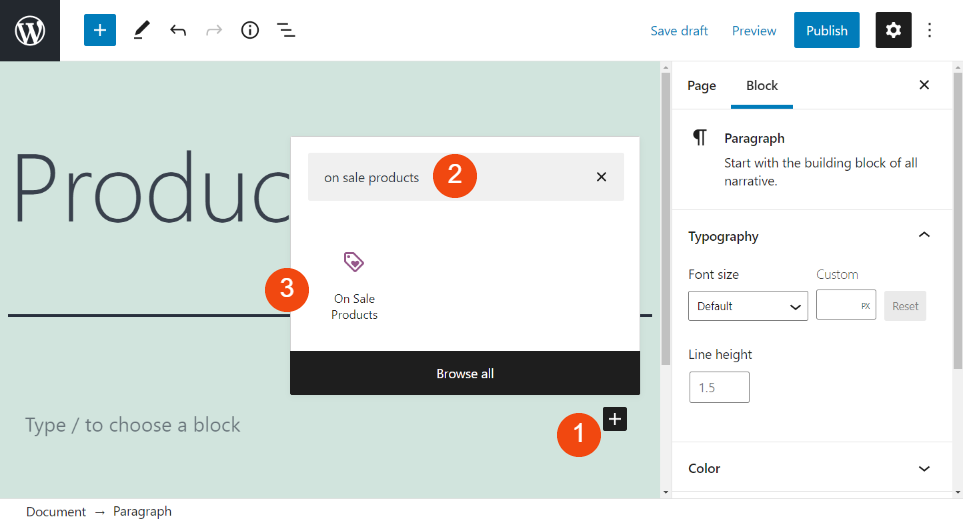
De asemenea, puteți insera blocul tastând „/on sale products” într-un bloc Paragraf din editor, apoi apăsând tasta Enter . Odată ce adăugați elementul, va apărea un meniu din bara de instrumente în partea de sus a acestuia.
Produse în vânzare WooCommerce Block Setări și Opțiuni
Când utilizați blocul Produse la vânzare WooCommerce, acesta preia automat toate produsele listate ca „la reducere” din magazinul dvs. Apoi le prezintă într-o grilă standard pe care o puteți filtra după categorie. Cu toate acestea, puteți personaliza și blocul pentru a-și schimba aspectul:
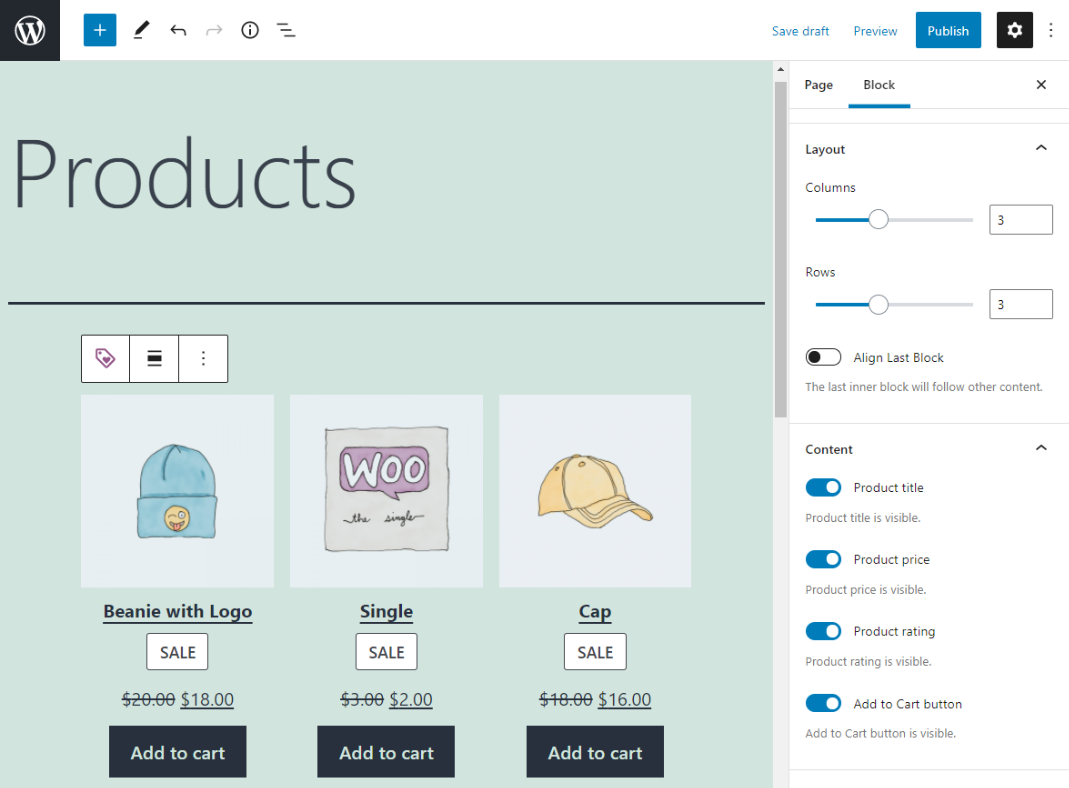
De exemplu, puteți ajusta numărul de coloane și rânduri și puteți afișa sau ascunde titlurile, prețurile și evaluările. Să aruncăm o privire mai atentă la fiecare dintre aceste setări.
Prima pictogramă vă permite să transformați blocul în diferite elemente. Există o mână de opțiuni:
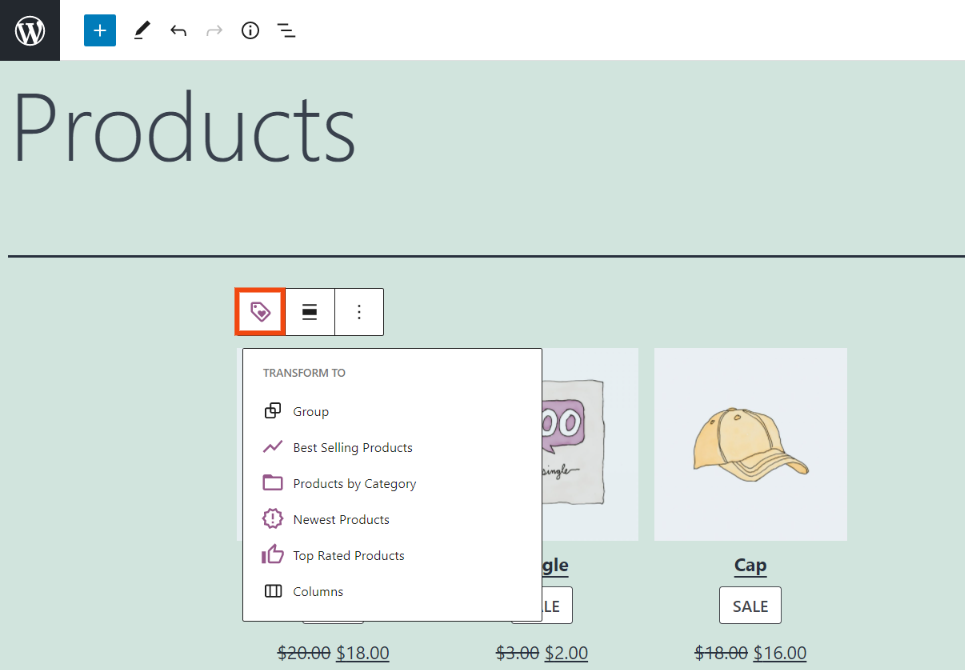
După cum puteți vedea în exemplul de mai sus, puteți transforma elementul într-un bloc Produse cele mai bine vândute , Produse cele mai noi sau Produse de top .
În plus, pictograma din mijloc poate ajusta alinierea blocului. Aici, îl puteți comuta pentru a selecta lățimea completă sau largă.
Dacă faceți clic pe cele trei puncte verticale, veți găsi un meniu de setări. Aici, puteți introduce un alt bloc înainte sau după element sau îl puteți adăuga pe acesta la blocurile dvs. reutilizabile.
Acum să trecem la setările din partea dreaptă a ecranului. În secțiunea Aspect , puteți modifica numărul de coloane și rânduri care apar în grilă:
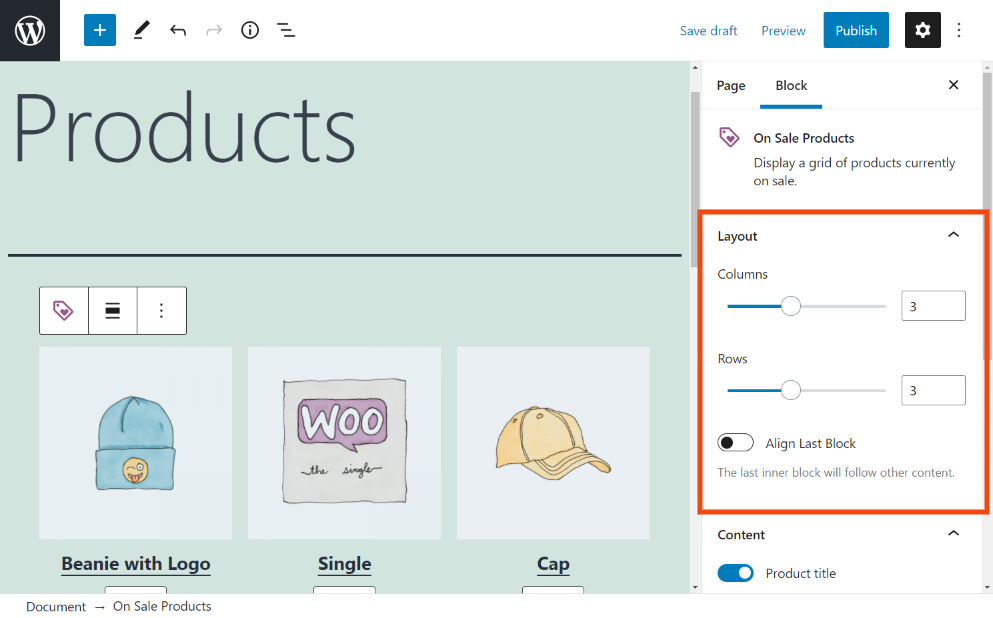
Puteți utiliza funcția de derulare prin glisare și plasare sau puteți introduce numerele în câmpurile de text. De asemenea, puteți comuta opțiunea Aliniere ultimul bloc pentru a vă asigura că ultimul bloc interior va urma alt conținut.
Urmează secțiunea Conținut :
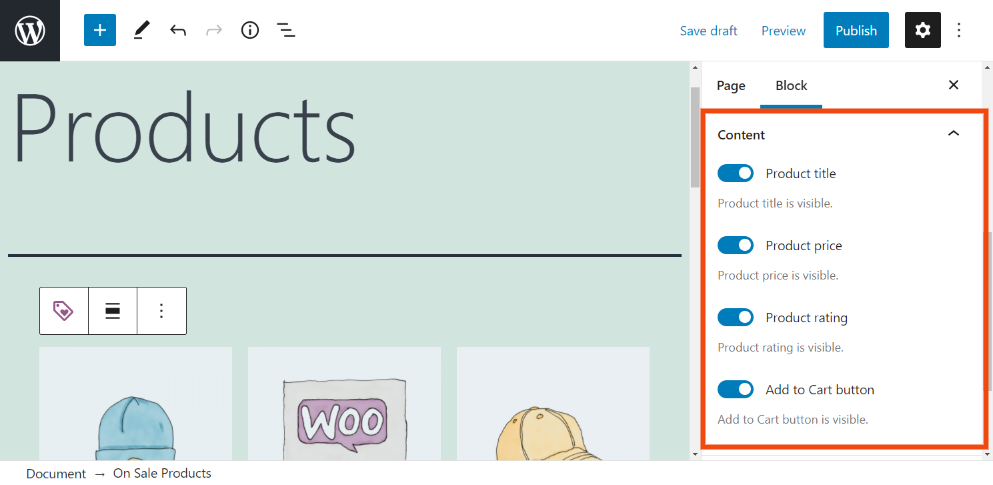
Aici, puteți alege dacă să afișați sau să ascundeți următoarele elemente:
- Titlul produsului
- Preț
- Evaluare
- Butonul Adaugă în coș
Dacă doriți să eliminați oricare dintre aceste detalii, puteți face acest lucru prin simpla dezactivare a comutatorului de lângă setarea respectivă.
Sub Comandă până la , poți modifica ordinea listată a produselor. Când faceți clic pe meniul drop-down, vor exista mai multe opțiuni, inclusiv Cele mai noi (implicit) , Preț, Evaluare etc. Puteți, de asemenea, să filtrați articolele după categoria de produs.

Sfaturi și cele mai bune practici pentru utilizarea eficientă a blocului WooCommerce pentru produse la vânzare
După cum puteți vedea, utilizarea blocului WooCommerce Produse în vânzare este destul de simplă. Cu toate acestea, există câteva sfaturi și cele mai bune practici pe care poate doriți să le țineți minte pentru a vă asigura că utilizați eficient elementul.
Unele tactici pot ajuta la atragerea atenției cumpărătorilor atunci când promovează produse, cum ar fi articolele de vânzare. Puteți plasa strategic produsele evidențiate în părți ale magazinului dvs. pe care vizitatorii sunt cel mai probabil să le observe. De exemplu, pe lângă pagina de magazin standard, ați putea lua în considerare și adăugarea acestui bloc pe pagina de pornire sau pe pagina de finalizare a achiziției.
Cu toate acestea, în funcție de câte articole aveți la vânzare (și, prin urmare, de cât de mare este grila dvs.), aceasta poate să nu fie cea mai simplă sarcină. Dacă aveți doar câteva produse, ați putea lua în considerare ajustarea setărilor de coloană și rând ale blocului, astfel încât toate articolele să fie într-un singur rând:
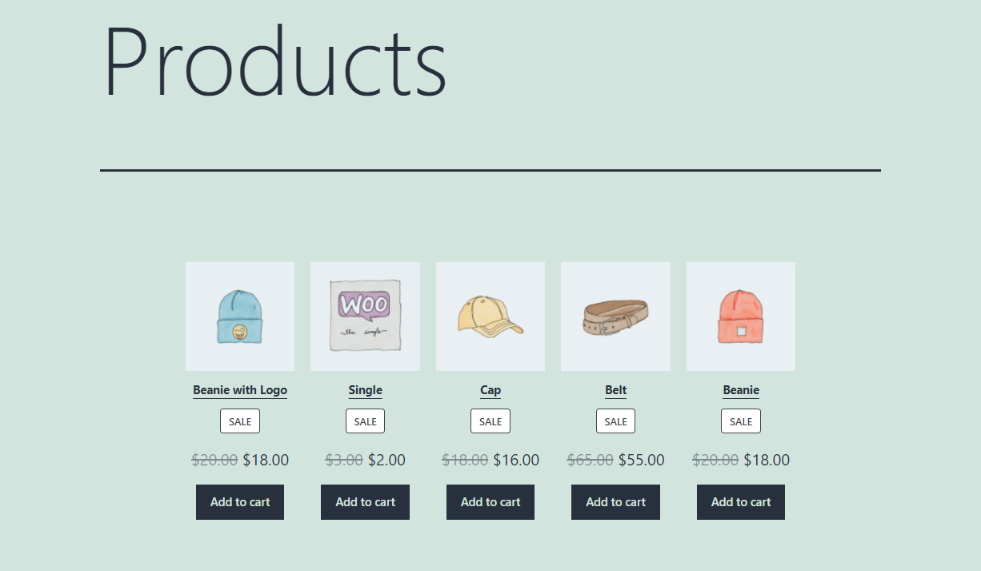
În plus, ați putea lua în considerare informațiile pe care le afișați împreună cu produsele. Le oferiți clienților toate detaliile de care au nevoie în avans poate fi util.
Cu toate acestea, supraîncărcarea de informații poate părea aglomerată și dezordonată, mai ales dacă aveți mai multe produse la vânzare. Prin urmare, poate doriți să luați în considerare ascunderea unora dintre informații.
De exemplu, deși probabil că veți dori să afișați imagini ale produselor, este posibil să nu aveți nevoie și de titluri:
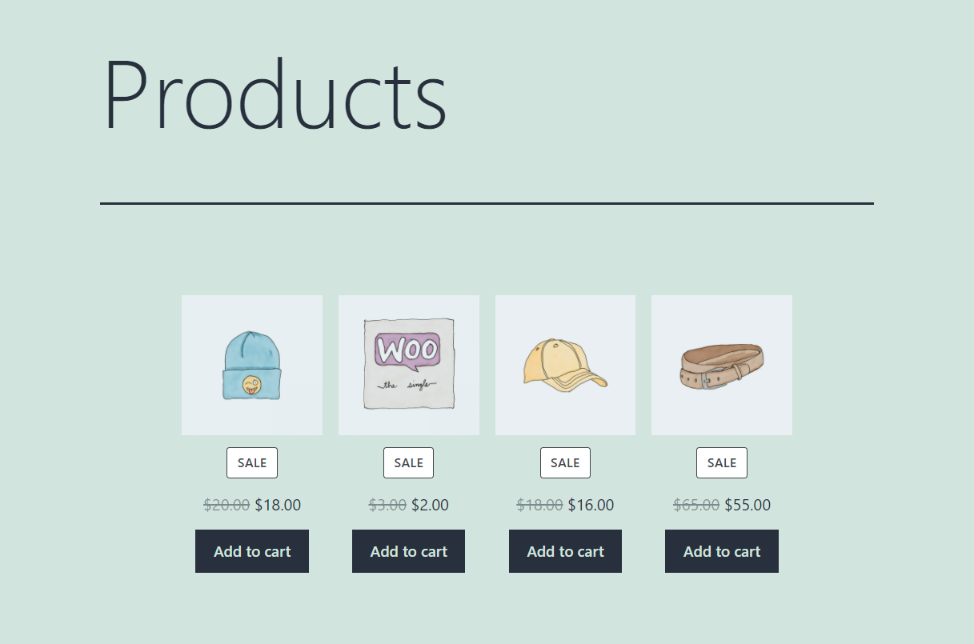
În plus, ascunderea prețurilor articolelor ar putea stimula cumpărătorii să facă clic pe paginile produselor. În acest fel, ei pot afla mai multe despre articole și de ce ar trebui să le cumpere.
În cele din urmă, ați putea lua în considerare ascunderea evaluărilor produselor dacă articolele dvs. nu au recenzii. Evaluările pozitive ale clienților pot servi drept dovadă socială care încurajează și sporește încrederea. Cu toate acestea, nu are rost să le afișați dacă produsele dvs. nu au încă feedback de la consumatori.
Întrebări frecvente despre produsele în vânzare Blocul WooCommerce
În acest moment, probabil că aveți o înțelegere solidă a ce este blocul Produse în vânzare și cum să îl utilizați. Cu toate acestea, pentru a ne asigura că acoperim toate bazele, să răspundem la câteva întrebări frecvente.
Unde pot folosi Blocul WooCommerce Produse în vânzare?
Puteți folosi acest bloc pe orice postare sau pagină WordPress. În plus, îl puteți insera oriunde pe site-ul dvs., ceea ce vă permite să accesați editorul de blocuri. De exemplu, puteți crea un widget WordPress pentru element și apoi îl puteți adăuga în zona de subsol sau bară laterală.
Pot rearanja ordinea produselor în cadrul rețelei?
Nu puteți reordona manual articolele. Cu toate acestea, setările de bloc vă permit să controlați ordinea în care apar produsele. De exemplu, le puteți afișa în funcție de preț (de la cel mai mic la cel mai mare sau de la cel mai mare la cel mai mic), evaluările produselor sau de la cel mai nou la cel mai vechi.
Pot schimba informațiile despre produsele care folosesc blocul?
Din păcate, aceasta nu este o opțiune. Dacă doriți să actualizați orice detalii ale unui anumit produs la vânzare, cum ar fi imaginea, numele sau prețul, trebuie să faceți acest lucru pe pagina produsului specific. Îl puteți găsi navigând la WooCommerce > Produse > Toate produsele .
Concluzie
Dacă aveți articole în magazinul dvs. online pe care doriți să le puneți la vânzare, este esențial să vă asigurați că sunt vizibile pentru cumpărători. Din fericire, blocurile WooCommerce pot ajuta la prezentarea anumitor articole, cum ar fi produsele cu reducere.
După cum am discutat în această postare, blocul Produse în vânzare WooCommerce este un element util care poate evidenția articolele cu reducere pentru clienți. Îl puteți plasa cu ușurință oriunde pe site-ul dvs. care utilizează Editorul de blocuri. Apoi, puteți personaliza dimensiunea grilei de produse și puteți alege ce informații să afișați.
Aveți întrebări despre utilizarea blocului WooCommerce Produse în vânzare? Anunțați-ne în secțiunea de comentarii de mai jos!
Imagine prezentată prin Julia Tim/shutterstock.com
